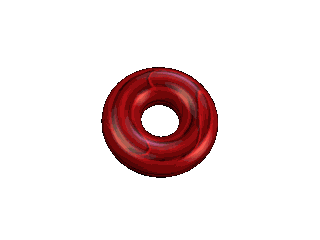1、打开ulead cool 3d,进入它的主界面;
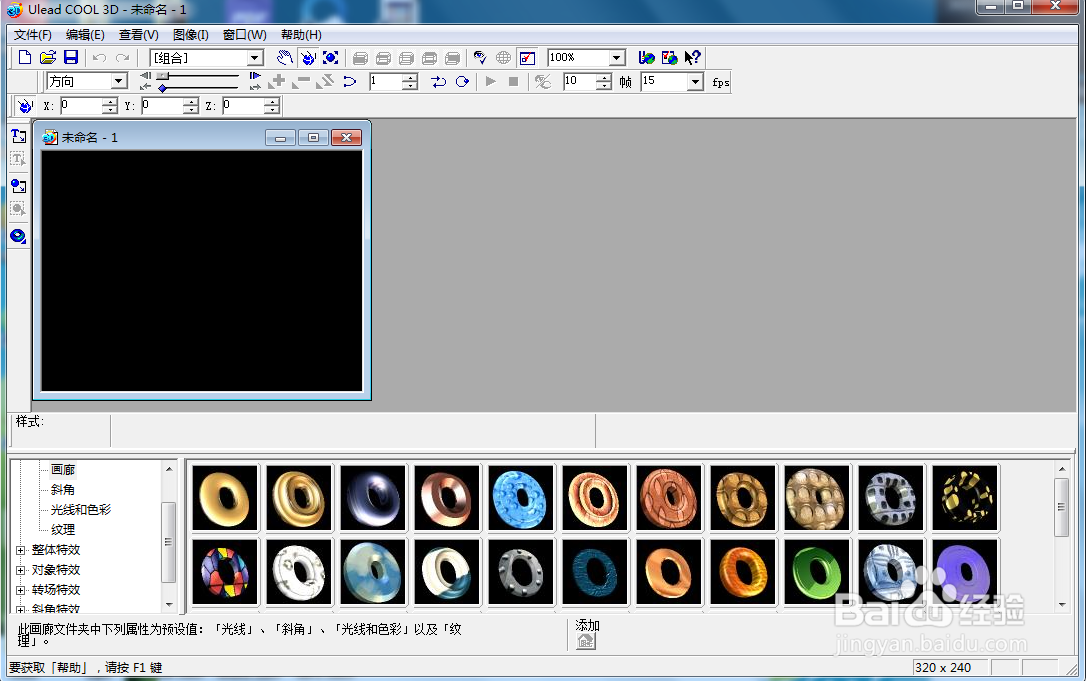
2、点击插入几何对象,选择圆环;
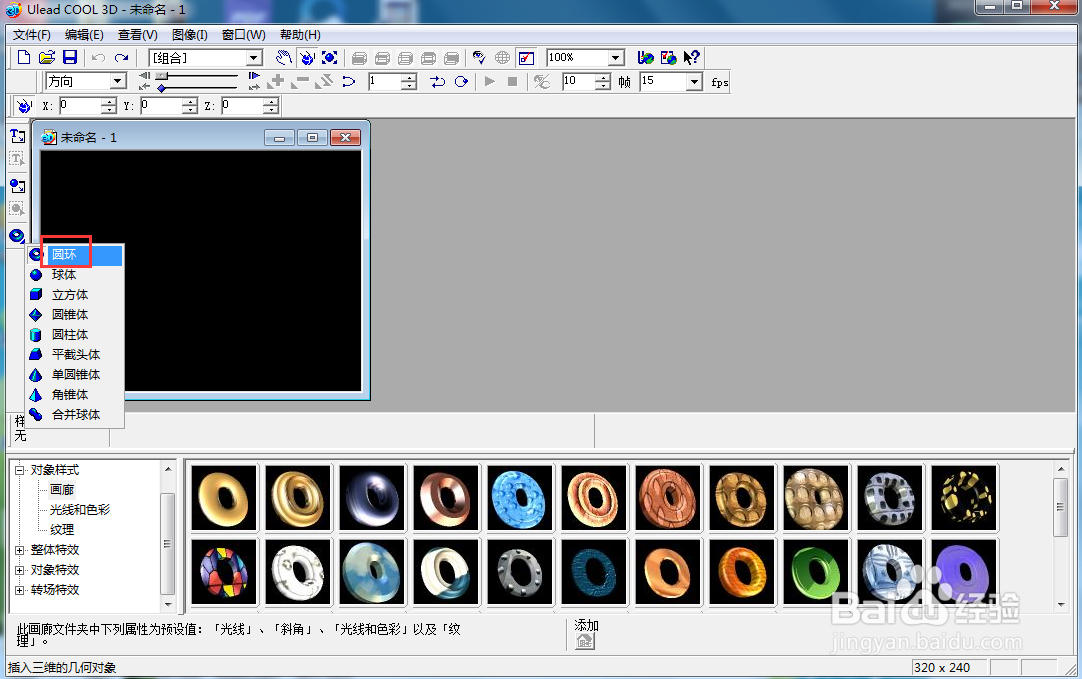
3、将它添加到舞台;
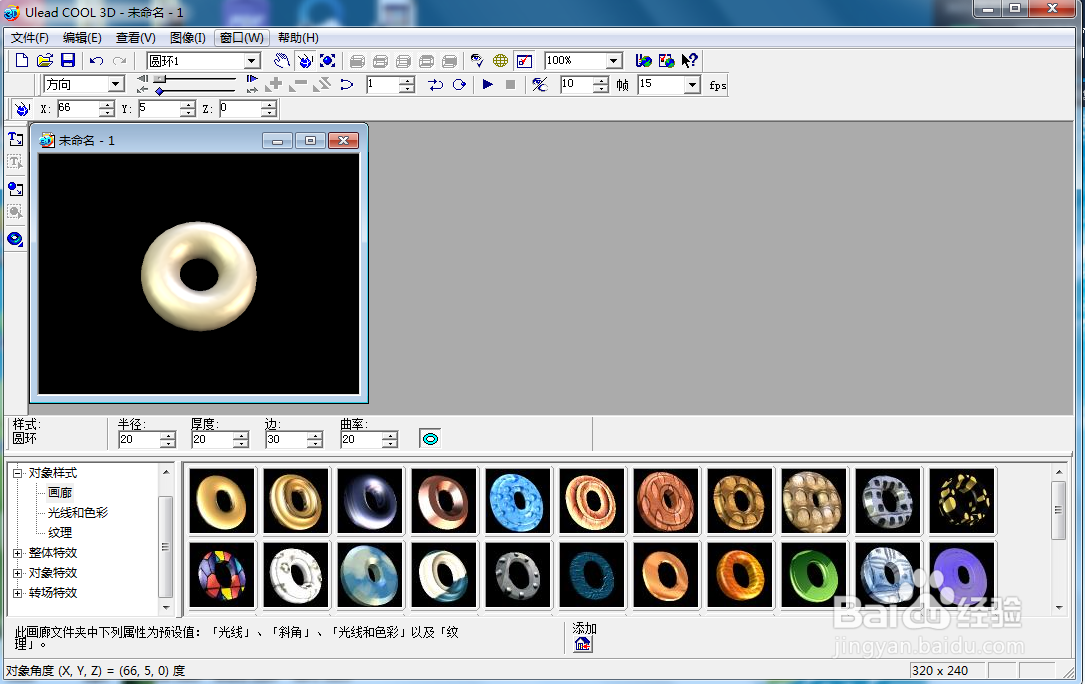
4、点击色彩,选择红色,按确定;
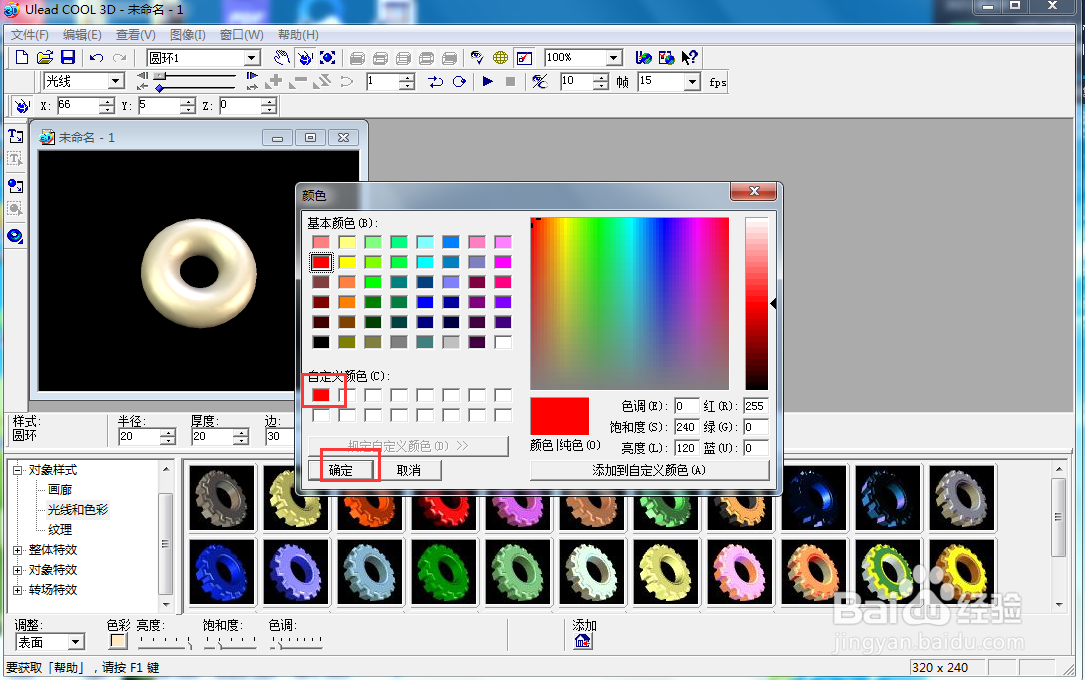
5、点击纹理,选择添加一种纹理样式;

6、将时间轴控件移到右边,点击添加关键帧;
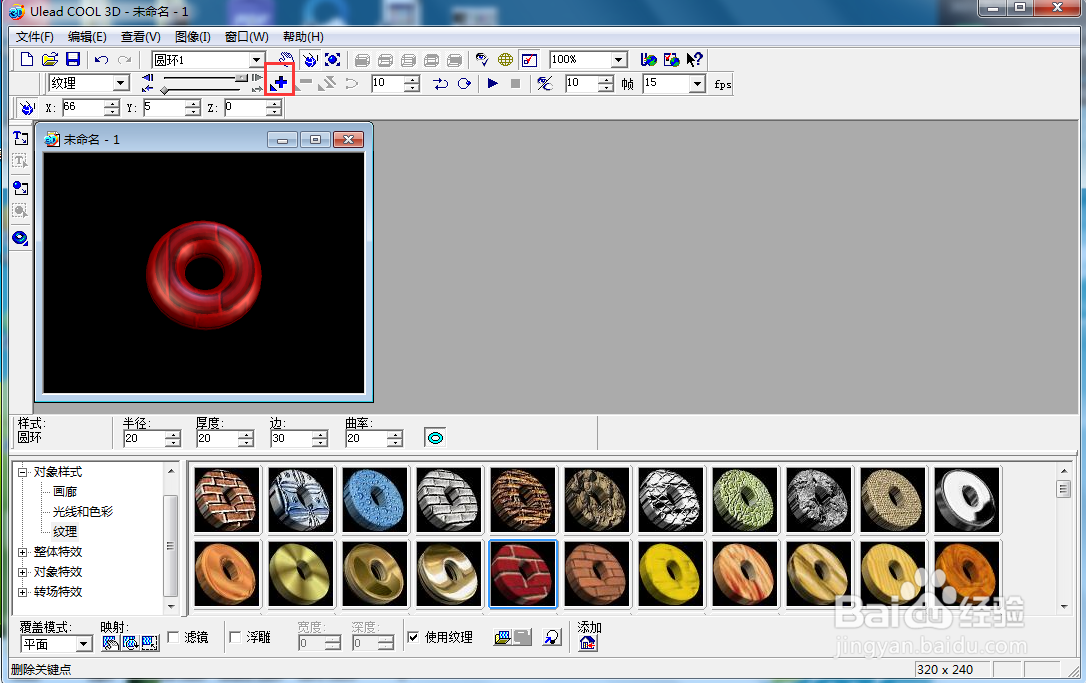
7、点击对象特效下的扭曲,选择添加一种扭曲样式;

8、我们就给圆环添加加上了红色纹理和扭曲特效。
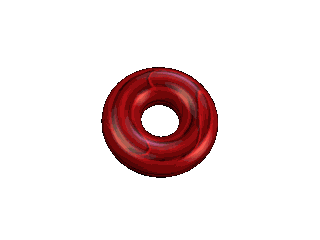
时间:2024-11-01 02:06:45
1、打开ulead cool 3d,进入它的主界面;
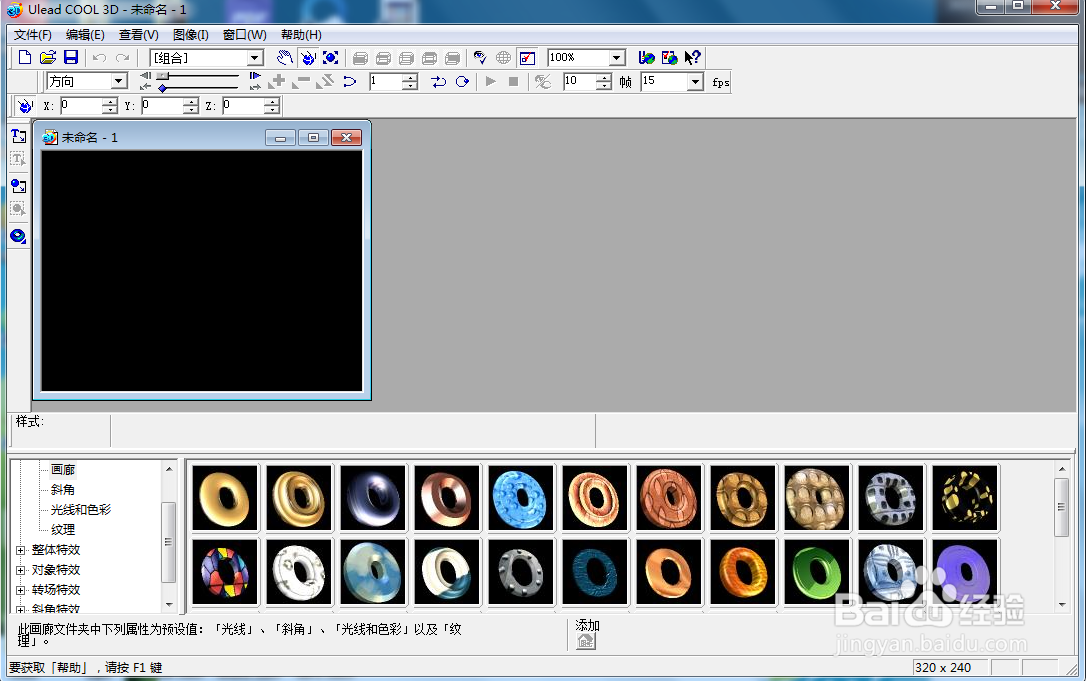
2、点击插入几何对象,选择圆环;
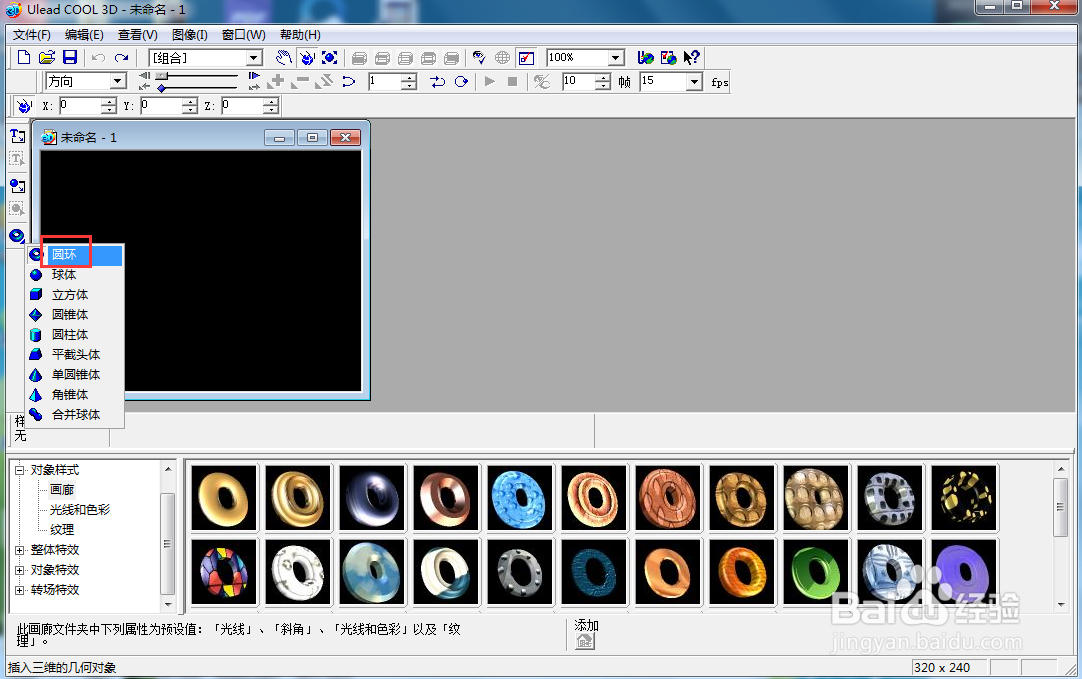
3、将它添加到舞台;
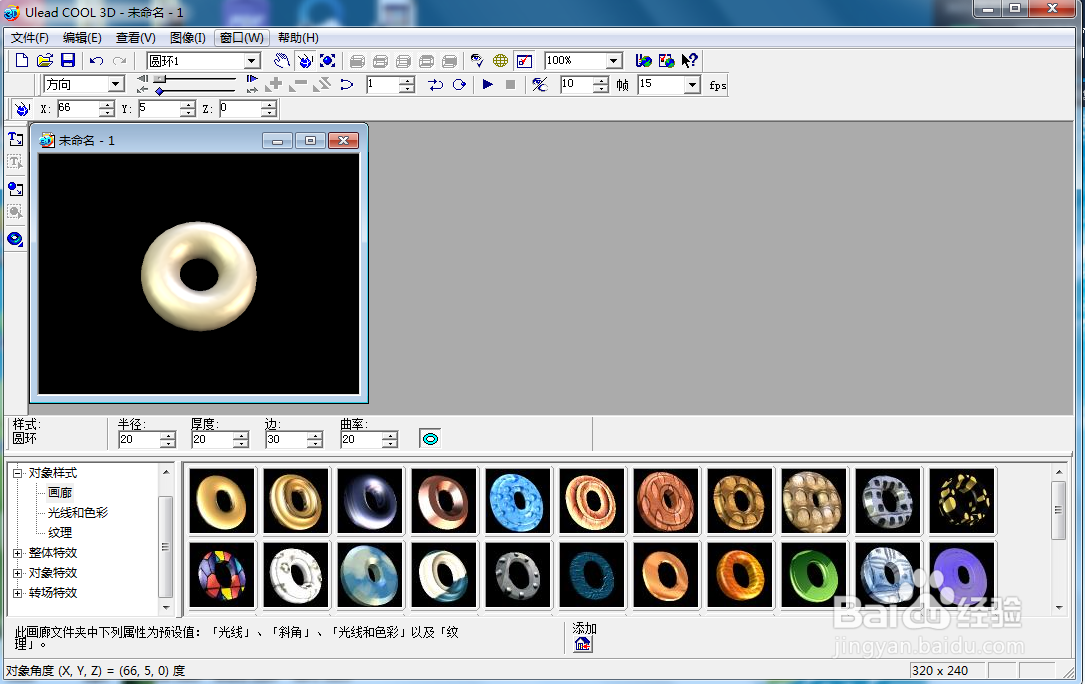
4、点击色彩,选择红色,按确定;
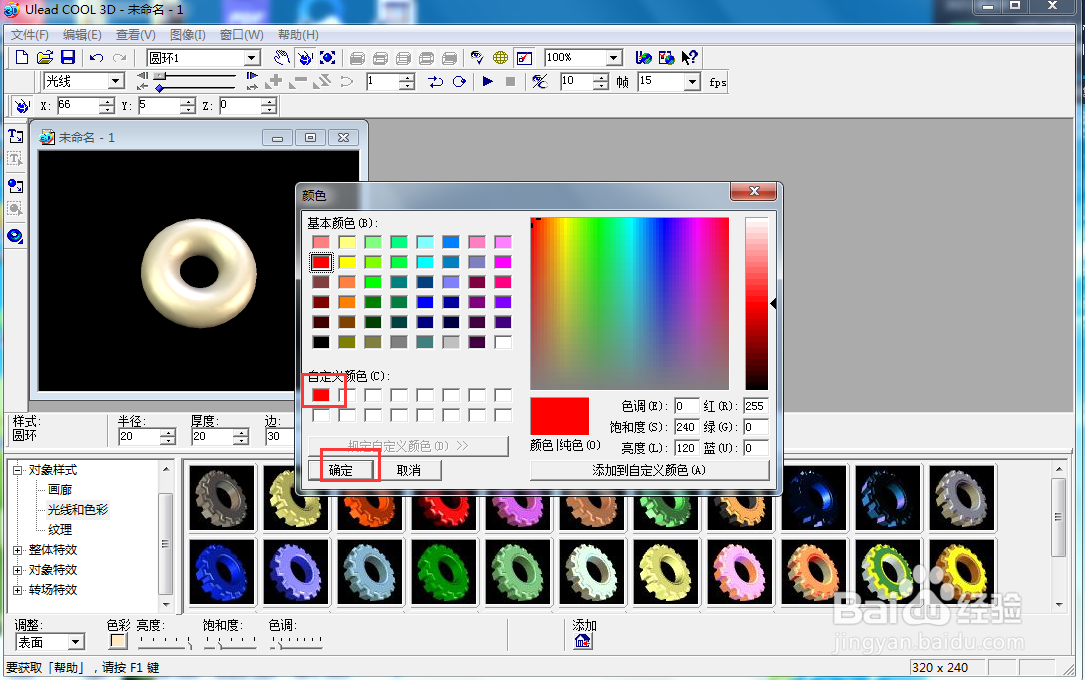
5、点击纹理,选择添加一种纹理样式;

6、将时间轴控件移到右边,点击添加关键帧;
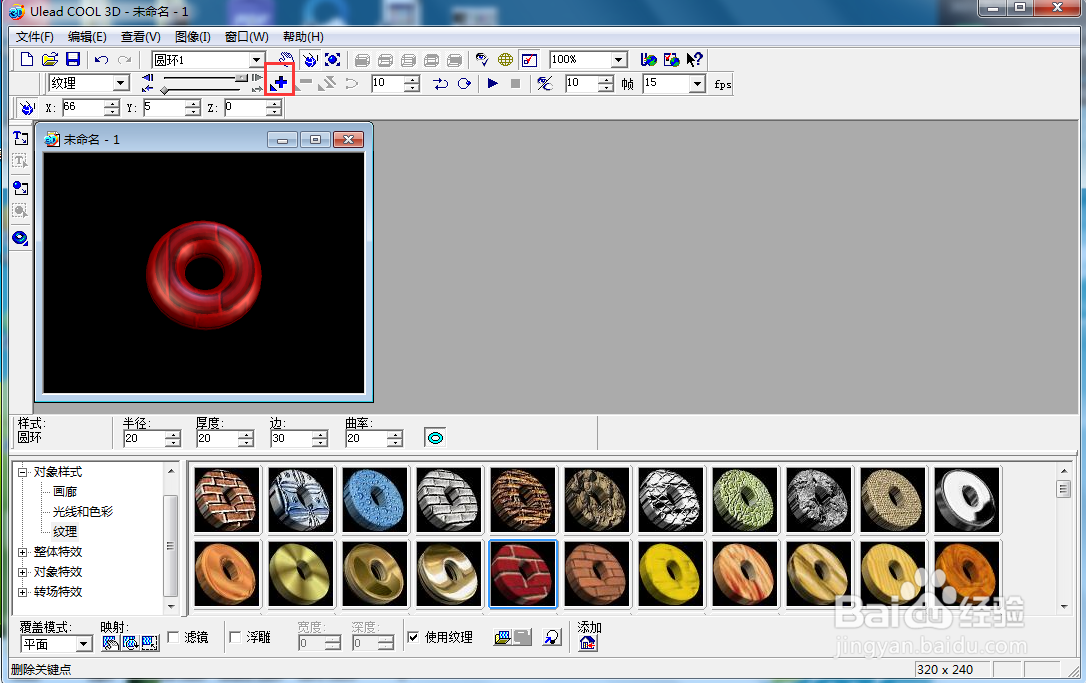
7、点击对象特效下的扭曲,选择添加一种扭曲样式;

8、我们就给圆环添加加上了红色纹理和扭曲特效。